如果你需要新的徽标设计或刷新当前的徽标,我们已经查看了适用于 Mac 的最佳徽标设计软件。
你的品牌徽标是客户或客户访问你的网站时首先看到的内容之一,并且在你的品牌推广中起着至关重要的作用。
从平面设计到桌面出版, Mac 是市场上最好的计算机。
在这些评论中,我们研究了从初学者到专业人士的所有能力的最佳矢量编辑软件和徽标制作器,以适应从免费到高级徽标设计软件的所有预算。
如果你认真考虑为你的企业打造品牌,我们建议你使用其中一种付费解决方案,因为专业设计、引人注目的徽标可以在你的企业成功中发挥重要作用。
对于专业人士来说,这里评论的最好的标志设计师也可以与绘图板一起使用。
你还可以放心,此处审查的所有 Mac 徽标制作工具均适用于最新版本的 macOS Big Sur,并与 Apple Silicon M1 Mac 兼容。
最佳徽标设计软件有哪些?经过广泛的研究,我们发现迄今为止最好的 Mac 徽标设计软件是Adobe Illustrator,用于在线和印刷创建任何尺寸的令人难以置信的专业徽标。
在判断 Mac 的最佳标志设计软件时,我们主要考虑了许多因素:
- 特征
- 便于使用
- Mac 桌面应用程序
- 模板
- 价钱
最佳徽标设计软件合集快速导航
- Photoshop 适合徽标设计吗?
- 标志设计软件提示
- 1. Adobe Illustrator
- 2. Adobe Spark
- 3. Canva
- 4. CorelDRAW
- 5. Turbologo
- 比较 Mac 的最佳标志设计软件
- 适用于 Mac 的最佳免费徽标设计软件
- 6. Shopify Hatchful
- 7. Squarespace Logo Creator
- 8. Ucraft
- 9. Logo Maker
- 10. Inkscape
Photoshop 适合徽标设计吗?
在图形设计方面,目前市场上最受欢迎的软件是Adobe Photoshop。但是,我们不建议使用 Photoshop 来设计徽标。
在 Photoshop 中创建徽标不能像在 Adobe Illustrator 中那样放大或操作。
那是因为 Illustrator 是基于矢量的图形设计软件,而 Photoshop 是基于像素编辑的光栅。
当你放大在 Illustrator 中制作的徽标时,它们不会损失任何质量。当你放大在基于光栅的设计应用程序(如 Photoshop)中创建的图像时,图像看起来会像素化。
与 Adobe Photoshop 相比,从 Illustrator 导出文件以用于打印、在线、视频、应用程序和其他项目也更容易。
标志设计软件提示
无论你选择哪种标志设计工具,你都应该牢记有效标志设计的 5 个原则。
- 简单
耐克的 swoosh 或麦当劳的金色弧形等最令人难忘的标志简单但令人难忘。研究那些牢牢记住的成功标志,并考虑是什么让它们起作用。
- 难忘
你希望你的标志传达什么样的信息?你的企业身份是什么?当你解决这个问题时,它为你构建徽标并使其保持专注提供了很好的基础。
- 永恒的
一些最好的标志在数百年来没有太大变化。确保你的徽标对时间不敏感或不提及当前的文化趋势。
- 合适的
徽标应反映企业或组织想要传达的形象,例如俏皮或严肃。所使用的字体类型和颜色对此有很大影响。
- 多才多艺的
最好的标志设计软件允许你创建标志的矢量,以便它可以用于各种尺寸和颜色。这些对于允许你调整图像大小以用于从海报到网站的各种用途至关重要。
考虑到这一点,这里是适用于 Mac 的最佳徽标设计软件。
1. Adobe Illustrator
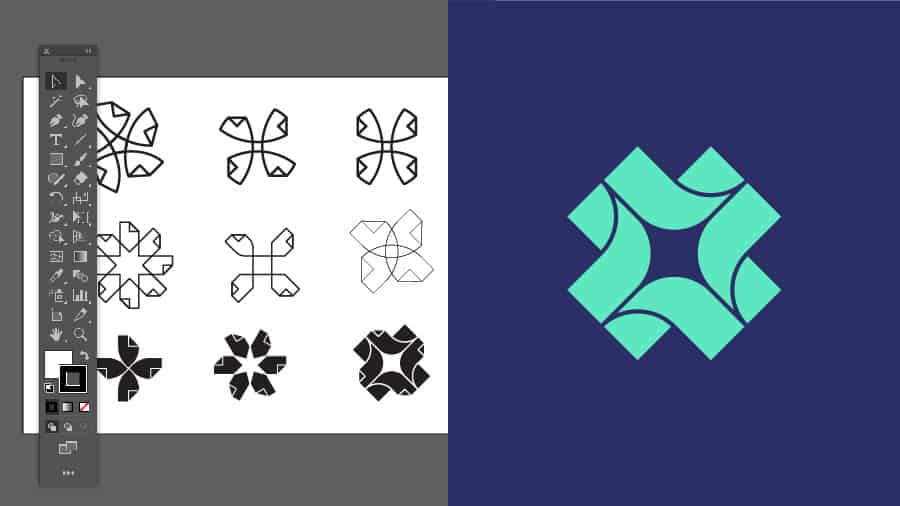
Mac徽标设计软件下载:Adobe 在图形设计方面处于行业领先地位,而Adobe Illustrator是迄今为止 Mac 上最好的徽标设计软件。
Adobe Illustrator 至今已有近 40 年的历史,在那个时候一直是创建任何类型的徽标和品牌的最佳工具之一。
Adobe Illustrator 是一款矢量编辑软件,可在 Mac 上实现无与伦比的图形设计精度和控制水平。
近年来,Adobe 通过发布令人惊叹的Creative Cloud对其进行了增强,Creative Cloud是包括 Illustrator、InDesign和 Photoshop在内的设计工具集合,可创建终极专业设计套件。
它还包括专业资源,例如Adobe Stock,可让你访问数百万个专业库存照片、视频和其他多媒体资产。
Adobe Illustrator 也是唯一一款允许你使用 Adobe Capture 捕捉手绘草图,然后在 Illustrator 中对其进行增强的徽标设计软件。
Adobe Illustrator 需要一些初学者学习,但一旦掌握,你就拥有了一个专业的品牌工具,世界上一些最大的公司都在使用该工具。
如果你没有时间学习 Adobe Illustrator,我们还建议你看看优秀的Adobe Spark,它是一款面向平面设计初学者的简化设计工具。
Adobe Illustrator 每月收费 19.99 美元。
但是,如果你有权享受教育折扣,Adobe Illustrator现在绝对是便宜货,因为 Adobe 目前提供整个 Adobe Creative Cloud 套件 60% 的折扣
这意味着你只需 19.99 美元即可获得全部 20 个 Creative Cloud 应用程序。
对于其他所有人,Creative Cloud 通常每月花费 52.99 美元,因此 60% 的优惠是一笔巨大的节省。
你获得的不仅仅是 Illustrator – Creative Cloud 包括 20 个行业领先的应用程序,包括Photoshop、Lightroom、Spark、Adobe XD、InDesign、Premiere Pro和Acrobat Pro。
因此,你基本上可以以一份 InDesign 副本的价格获得20 个 Adobe 应用程序
你可以免费试用 Adobe Illustrator for Mac来亲自测试。
定价: Creative Cloud 教育折扣 60% 或 $19.99/m
优点:
- 行业领先的标志设计软件
- 令人难以置信的一组功能和工具
- 超过 16,000 种不同的字体
- 与令人惊叹的 Creative Cloud 套件集成
- 同时编辑多个画板
- Mac 桌面应用程序
- 学生和教师60% 的折扣
- 适用于 M1 Mac
缺点:
- 初学者陡峭的学习曲线
- 光栅图形支持可能会更好
2. Adobe Spark
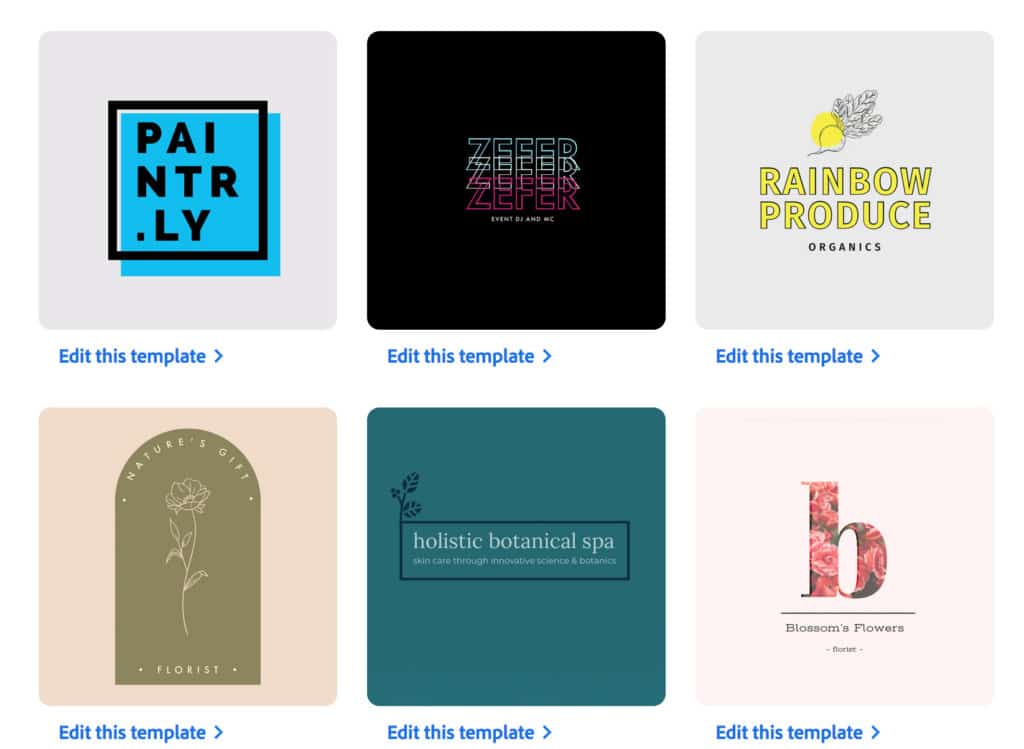
最佳徽标设计软件合集:如果你没有时间或需要学习 Adobe Illustrator,那么你应该看看优秀的 Adobe Spark。
Adobe Spark 是一个徽标设计工具,它提供了数百个可自定义的模板,因此你可以在几分钟而不是几小时内创建徽标。
Adobe Spark 的工作方式是询问你有关徽标的详细信息,然后自动建议它认为你正在寻找的一系列样式和模板。
然后,你只需将 Adobe Spark 产生的创意转化为你自己的个性化徽标。事实上,你可能会发现 Adobe Spark 建议的许多具有专业外观的徽标都是完美的。
完成后,你可以下载可在任何地方使用的高质量 PNG 或 JPG 版本的徽标。
Adobe Spark 入门计划甚至是免费的,尽管它不允许你完全自定义徽标。个人计划的起价为每月 9.99 美元,可完全个性化你的设计。
你可以免费试用 Adobe Spark,自行判断。
定价:免费 / $9.99/m
优点:
- 非常容易使用
- 自动生成专业标志
- 入门计划可免费使用
缺点:
- 免费计划不允许太多定制
- 不提供精确控制或许多编辑功能
3. Canva
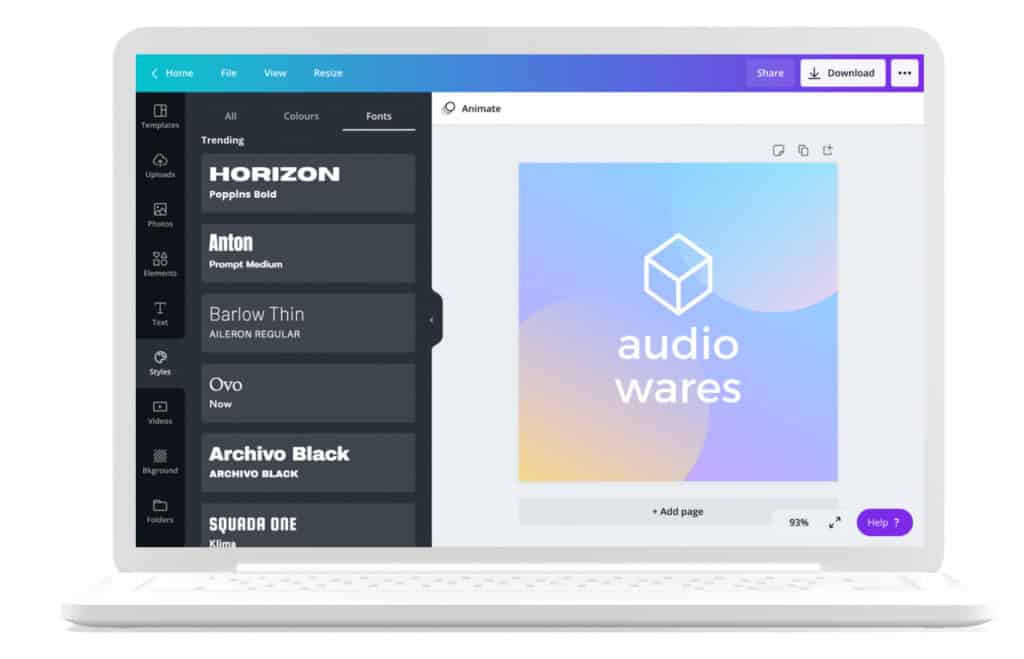
最佳徽标设计软件有哪些?Canva是一款功能强大的在线徽标设计器,可让你免费创建徽标。Canva 允许你将对象拖放到画布上,并拥有超过 50,000 个模板来帮助你入门。
Canva 非常易于使用,不需要任何设计经验。尽管只有 Twitter 和 Facebook,但你可以立即将设计分享到社交媒体。
你可以导出徽标的透明 PNG 版本,但如果你订阅了付费计划,则只能创建矢量图像。
Canva 也有一个 Mac 桌面应用程序,与在浏览器中使用它相比,它没有任何主要优势,但它是少数拥有 Mac 桌面客户端的在线徽标设计应用程序之一。
Canva 的免费版本是免费的,可用于快速创建简单的徽标,自定义选项很少。Canva Pro 起价为每月 12.99 美元,允许与其他设计师同时协作、访问超过 400,000 个模板、版本历史跟踪器等等。
你可以免费试用Canva,自己判断。
定价:免费 / $9.95/m
优点:
- 使用方便
- 拖放对象
- 免费版和付费版
- 导出到 PNG
- Mac 桌面应用程序
- 专业版提供了许多强大的工具
缺点:
- 免费版非常有限
- Mac 客户端无法在 M1 Mac 上运行
4.CorelDRAW
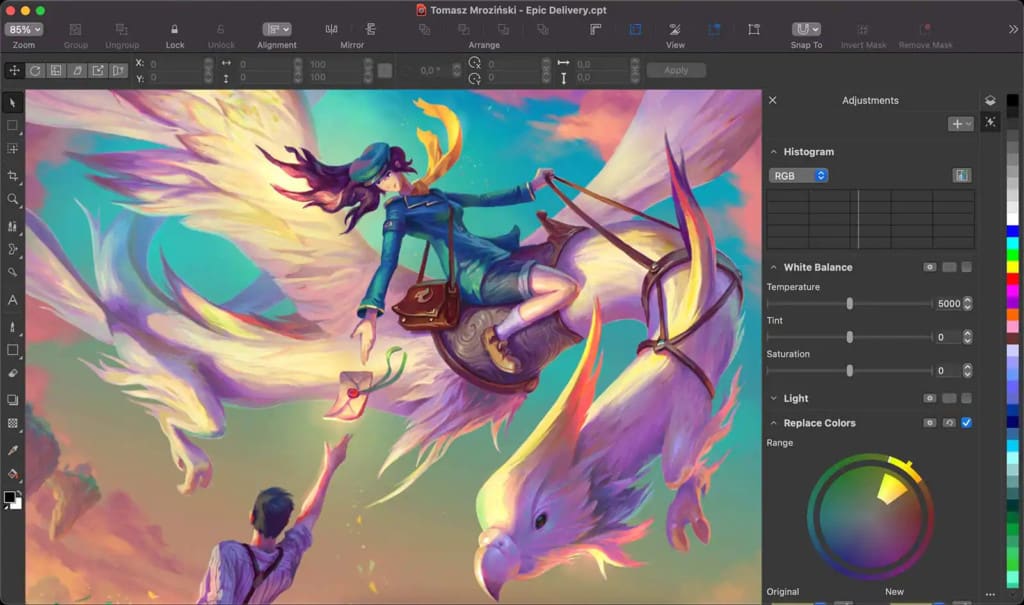
Mac徽标设计软件下载:Mac 版 CorelDRAW 是一款功能强大的图形设计软件,在徽标设计方面的创造力与 Adobe Illustrator 不相上下。
与 Adobe Illustrator 一样,CorelDRAW 需要一些学习。事实上,我们认为 Illustrator 多年来变得更易于使用,并且比最近才在 Mac 上重新发布的CorelDRAW 拥有更多的学习资源。
与 Adobe Illustrator 一样,CorelDRAW 是一种基于矢量的图形设计工具,这意味着它生成的矢量图形可以放大到任何尺寸而不会降低质量。
CorelDRAW 中的徽标草图通过强大的非破坏性位图和矢量编辑提供令人难以置信的颜色准确性和灵活性。
对于喜欢使用绘图板进行徽标设计的人来说,CorelDRAW LiveSketch 工具是一项了不起的资产,它使用高级神经网络从手绘草图立即创建可编辑的矢量图像。
尽管你可以将 LiveSketch 与 CorelDRAW 光标一起使用,但最好与绘图板一起使用,以便在绘图时获得完全的自由。
你可以免费试用 Mac 版 CorelDRAW,自行判断。
定价: 669 美元
优点:
- 强大的行业标准标志设计工具
- 令人难以置信的颜色和调色板控制
- LiveSketch 允许你创建手绘平板电脑草图
- Mac 桌面应用程序
- 适用于 M1 Mac
缺点:
- 陡峭的学习曲线
- 前期成本高
- 不像 Adobe Illustrator 那样广泛使用
5. Turbologo
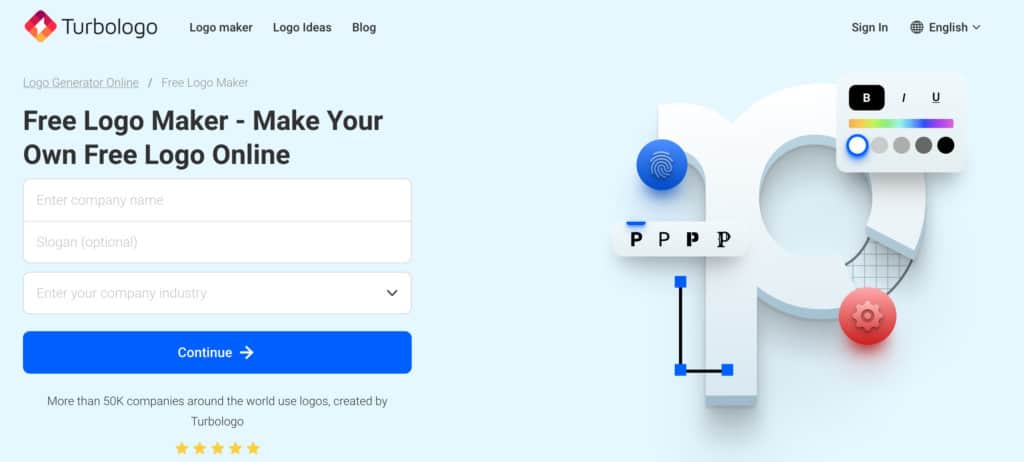
顾名思义,Turbologo 是为那些需要匆忙创建徽标的人准备的。你不会在这里找到高度专业化的标志设计工具,但你可以使用 Turbologo 在几秒钟内创建一个标志。
有点像 Adobe Spark,Turbologo 要求你为徽标定义一些参数,然后根据它自动建议一些设计。
Turbologo 非常擅长创建简单、极简的徽标,尽管你无法对其进行太多自定义。在免费版本中,导出也仅限于 PNG,但你可以通过每月 3 美元的付费计划下载徽标的矢量格式版本。
有数以千计的徽标模板可供选择,在所见即所得的界面中编辑它们非常容易。但是,我们发现总体而言,Turbologo 中模板的选择要远少于 Canva 和 Adobe Spark 等在线工具。
你可以免费试用 Turbologo亲自查看。
定价:免费/3 美元以上的高分辨率图像
优点:
- 非常快速且易于使用
- 在线并在几秒钟内工作
- 简单、极简的标志设计
缺点:
- 定制工具不多
- 高分辨率图像需要付费
- 没有 Mac 桌面应用程序
适用于 Mac 的最佳免费徽标设计软件
到目前为止,所有与 Mac 兼容的徽标制造商都有免费版本,你可以在决定是否订阅之前对其进行测试。
如果你搜索“免费徽标设计软件”,你会发现它们中的大多数声称是免费的,但无论如何都要向你收取下载最终结果的费用,并且它们不适合专业用途。
以下工具是我们发现的最好的免费徽标设计器,虽然不需要订阅并且可以在 Mac 上使用。
它们都允许你免费创建基本徽标,但如果你需要下载高分辨率版本或不同格式,则需要付费。
6. Shopify Hatchful
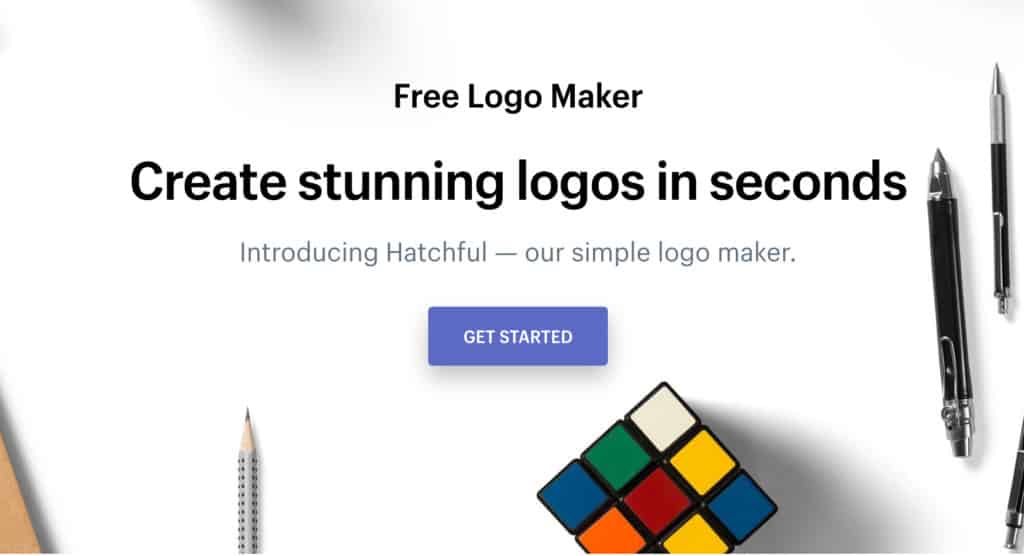
Shopify Hatchful是来自 Shopify 电子商务平台的免费徽标设计软件。虽然没有 Mac 应用程序,但你可以通过应用程序在任何浏览器以及 Android 或 iOS 设备上使用它。
你只需回答一些有关你的品牌或徽标要求的问题,Shopify Hatchful 将根据你的回答自动生成一些徽标。
Shopify Hatchful 专为使用 Shopify 平台的用户而设计,但任何人都可以使用它免费创建和下载徽标。
7. Squarespace Logo Creator
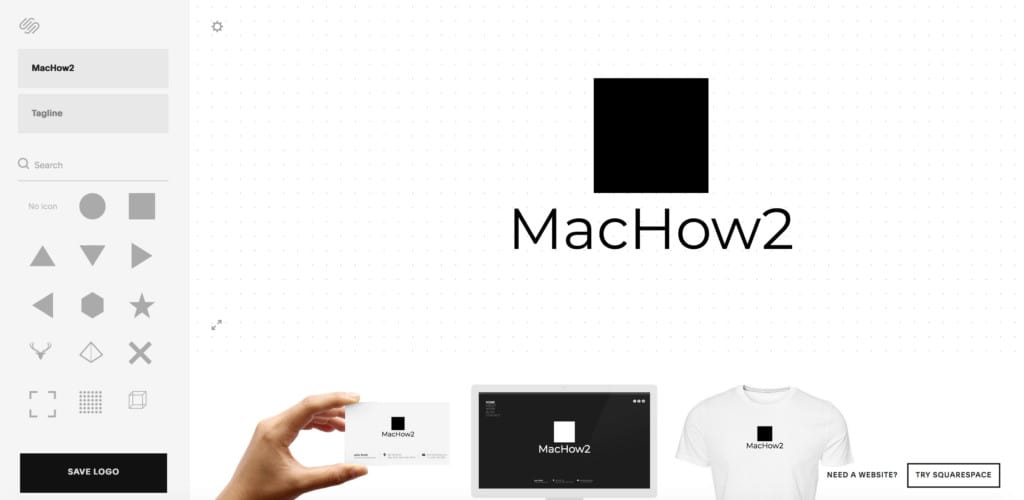
最佳徽标设计软件合集:Squarespace Logo Creator非常基础,但你可以使用它免费制作徽标。它适用于 Mac 或 Windows PC 上的任何浏览器。
只需输入你的品牌名称,Squarespace Logo 创建者就会为你呈现一个可以编辑的画布。你可以更改形状、颜色和位置,但仅此而已。
你还需要有一个 Squarespace 帐户才能使用它,虽然你可以免费下载徽标的低分辨率版本,但你需要为高分辨率版本支付 10 美元。
8. Ucraft
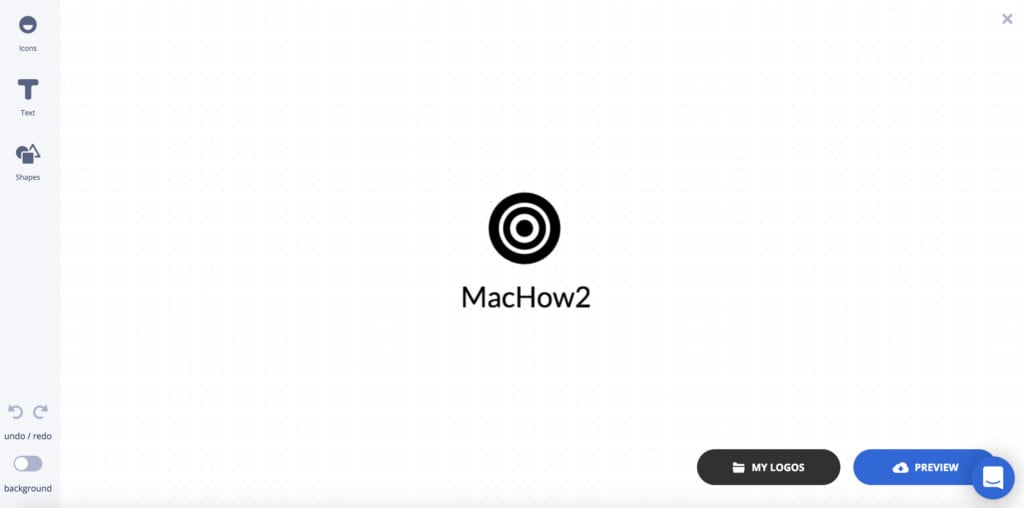
最佳徽标设计软件有哪些?Ucraft是一个非常基本的徽标制作工具,它允许你在任何浏览器中将形状和文本拖放到空白画布上。
它易于使用,但除了添加文本和选择一系列通用图标之外,你几乎无能为力。
与大多数免费徽标软件不同,你可以免费下载徽标的高分辨率版本,但如果你想要 SVG 文件,则需要额外支付 10 美元。
9. Logo Maker
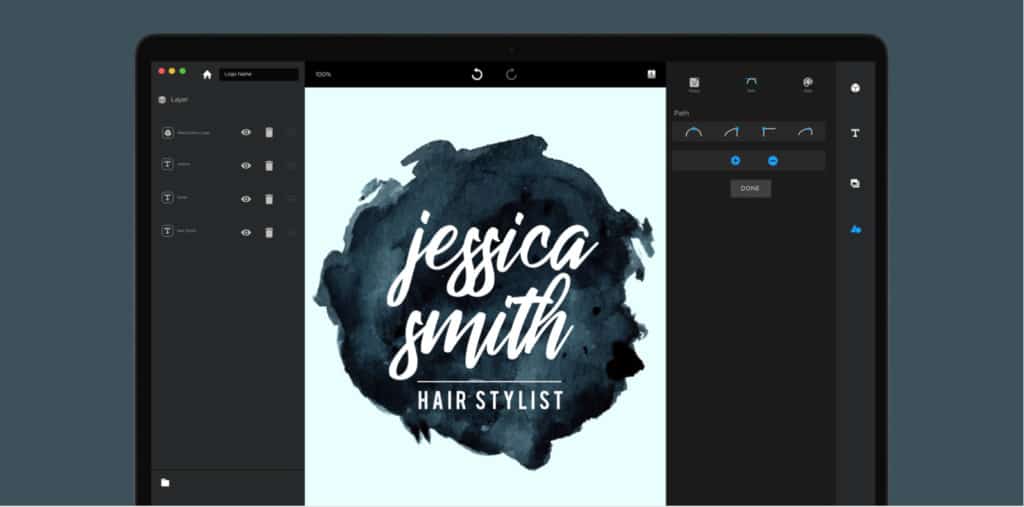
Mac徽标设计软件下载:Logo Maker专为初学者设计,可以免费使用,但需要订阅才能下载和使用你在其中创建的徽标。
Logo Maker 的目标用户是不熟悉图层、渐变和纹理等概念但需要尽快获得企业徽标的新手。
但是,如果没有每月 9.99 美元的订阅,你根本无法使用自己的自定义图像或实际上在 Logo Maker 中自定义徽标。
10. Inkscape
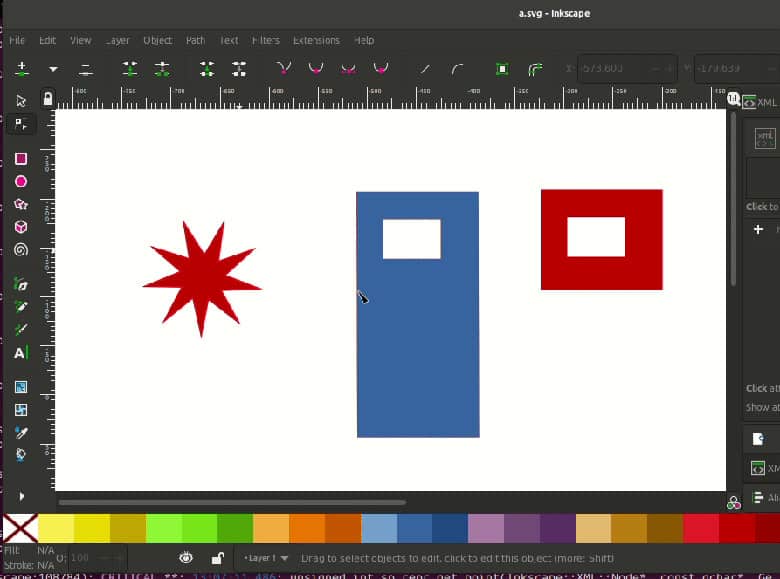
最佳徽标设计软件合集:Inkscape是一款开源图形设计软件,可免费使用,可用于在 Mac 上创建徽标。
Inkscape 是一个矢量编辑应用程序,这意味着初学者需要一些学习,但对于经验丰富的图形设计师,它免费提供了一些强大的徽标创建工具。
Inkscape for Mac 的一些亮点包括书法工具和用于 RGB、HSL、CMYK、色轮和 CMS 调色板的颜色选择器工具。
Inkscape 还具有渐变编辑器,可以将结果导出为 SVG、EPS、PDF、PNG 和 Adobe Illustrator AI 格式。

